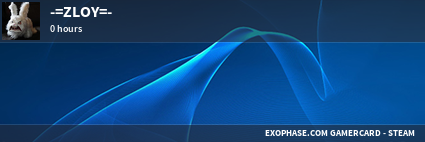Последнее время часто слышу крики о лагах на многослотовых серверах, например на березе, причем лагает не у всех, а только у некоторых игроков, ниже я расскажу как настроить CS:Sourse чтобы избежать лагов и повысить fps, и так поехали:
Процедура настройки займет около 20-30 минут времени, но после настройки вы сможете забыть по лаги (связанные с железом вашего ПК) и наслаждаться игрой. Для ленивых и тех кто привык делать лишь бы как, пункты 1 и 2 могут пропустить, но в этом случае нет ни каких гарантий что ниже изложенное вам поможет.
1. Качаем и устанавливаем последние драйвера на вашу видеокарту для Nvidia здесь , для AMD здесь
2. Качаем и устанавливаем последний DirectX здесь (установка: запустить файл, указать папку для распаковки, после распаковки перейти у ранее указанную папку, запустить установку файлом DXSETUP.exe)
3. Заходим в игру, нажимаем настройки
4. Переходим на вкладку Мышь, опция Фильтр мыши, если стоит галочка смело убираем, это касается даже тех у кого мощные компьютеры или тех кто думает что они мощные )

5. Переходим во вкладку видео, опция Дополнительно...
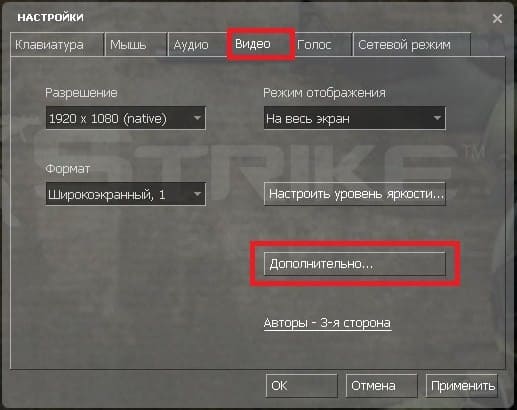
6. Выставляете все параметры графики на минимум, должно получится так:
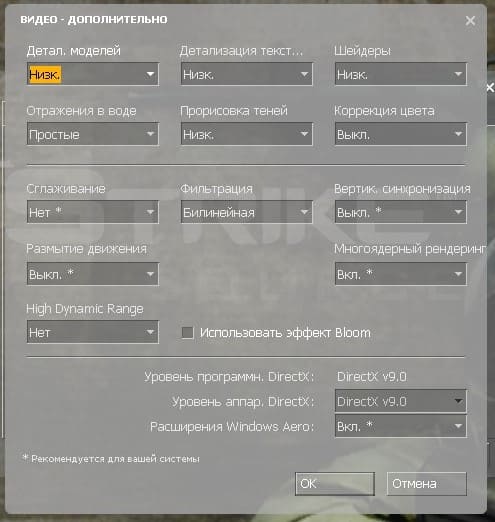
7. После того как изменили параметры графики на минимум жмем кнопку применить и ок, выходим из игры и заходим заново.
8. Конектимся на любой сервер, желательно где по больше игроков, пишем в консоли net_graph 1, смотрим на показатель fps, он должен быть не менее 60, чем больше тем лучше
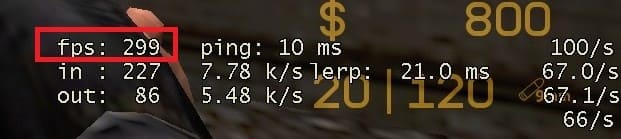
9. Если показатель fps выше 60, возвращаемся к настройкам видео, и поднимаем параметры:
- красным отмечены те параметры которые не следует изменять! (они должны оставаться как на скрине ниже! Параметр Вертикальная синхронизация способен посадить на задницу даже мощные ПК!!!!)
- зеленым отмечены параметры которые следует изменить в сторону повышения, если в net_graph 1 показатель fps выше 60 (мой совет повышайте на 1 ступень и проверяйте в игре показатель fps)
- синим отмечены те параметры которые сильно нагружают видеокарту и их следует изменять только в том случае, если после проведенных манипуляций с зелеными параметрами и повышения их на максимум у вас fps составляет выше 60 (мой совет повышайте на 1 ступень и проверяйте в игре показатель fps)
- желтым отмечен параметр многоядерный рендеринг, и изменять его можно, если у вас процессор 2 ядра и более с тактовой частотой более 2.6 GHz, включение этого параметра даст приличный прирост fps, но и более сильно нагрузит ваш процессор.
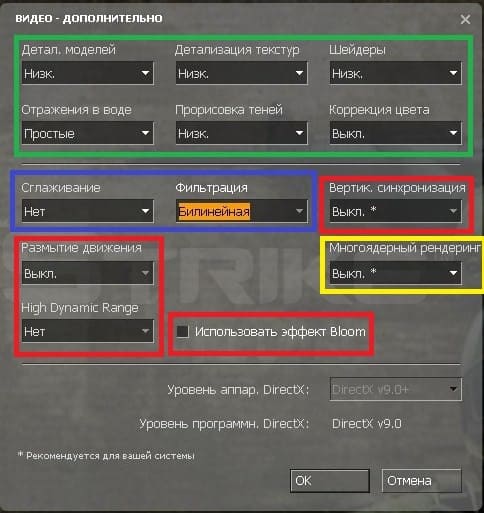
Чистота — залог здоровья!
Как ни странно - этот девиз работает не только для человека, но и для компьютерной техники.
Секрета здесь нет — пыль, попадая в радиаторы, закрывает приток холодного воздуха, необходимого для охлаждения. В итоге происходит перегрев компонентов системы, снижение скорости работы и сокращение срока службы в несколько раз. В некоторых случаях достаточно даже непродолжительного перегрева компонента, чтобы получить неработающий узел в целом. Поэтому главное правило — систематичная чистка!
Как это сделать? Тут есть варианты:
Обратиться к специалистам или сделать чистку самостоятельно — необходим небольшой опыт и базовые знания, специальный пылесос, работающий на выдув или обычный пылесос с регулятором оборотов, мягкая кисточка для покраски (флейц) и место где все это произвести, так как даже из чистого на первый взгляд компьютера можно выдуть «мешок» пыли. Внимание! Нужно все делать аккуратно, есть вероятность засасывания мелких деталей плат в пылесос!
Вот не большая подборка фото из личной практики: :clever2:
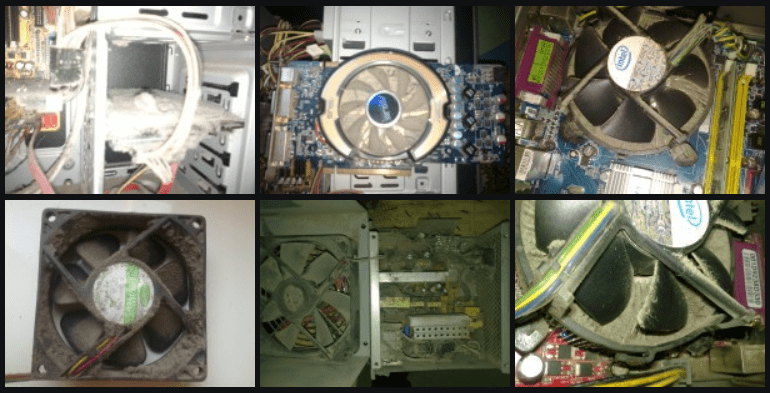
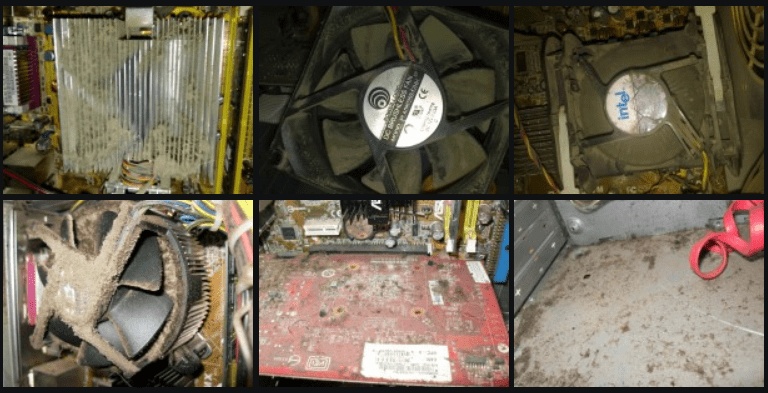
Вот собственно и все. Приятной игры без лагов!
Если есть какие то замечания или предложения по доработке статьи пишите в теме.
При копировании данной статьи ссылка на первоисточник обязательна!
Процедура настройки займет около 20-30 минут времени, но после настройки вы сможете забыть по лаги (связанные с железом вашего ПК) и наслаждаться игрой. Для ленивых и тех кто привык делать лишь бы как, пункты 1 и 2 могут пропустить, но в этом случае нет ни каких гарантий что ниже изложенное вам поможет.
1. Качаем и устанавливаем последние драйвера на вашу видеокарту для Nvidia здесь , для AMD здесь
2. Качаем и устанавливаем последний DirectX здесь (установка: запустить файл, указать папку для распаковки, после распаковки перейти у ранее указанную папку, запустить установку файлом DXSETUP.exe)
3. Заходим в игру, нажимаем настройки
4. Переходим на вкладку Мышь, опция Фильтр мыши, если стоит галочка смело убираем, это касается даже тех у кого мощные компьютеры или тех кто думает что они мощные )

5. Переходим во вкладку видео, опция Дополнительно...
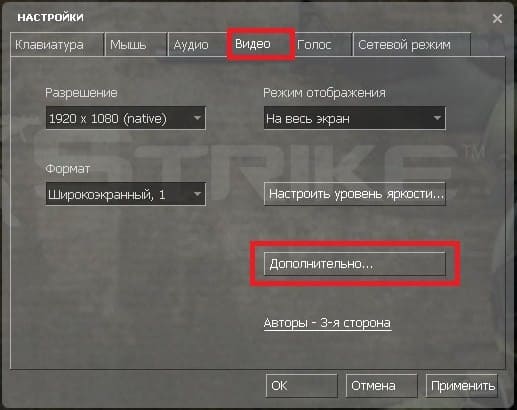
6. Выставляете все параметры графики на минимум, должно получится так:
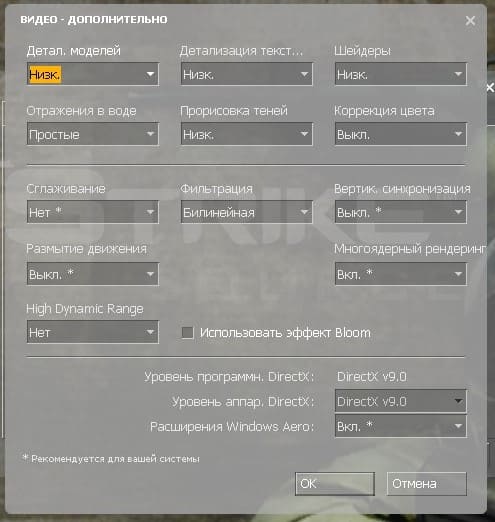
7. После того как изменили параметры графики на минимум жмем кнопку применить и ок, выходим из игры и заходим заново.
8. Конектимся на любой сервер, желательно где по больше игроков, пишем в консоли net_graph 1, смотрим на показатель fps, он должен быть не менее 60, чем больше тем лучше
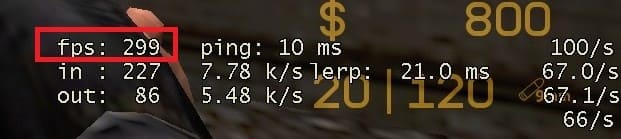
9. Если показатель fps выше 60, возвращаемся к настройкам видео, и поднимаем параметры:
- красным отмечены те параметры которые не следует изменять! (они должны оставаться как на скрине ниже! Параметр Вертикальная синхронизация способен посадить на задницу даже мощные ПК!!!!)
- зеленым отмечены параметры которые следует изменить в сторону повышения, если в net_graph 1 показатель fps выше 60 (мой совет повышайте на 1 ступень и проверяйте в игре показатель fps)
- синим отмечены те параметры которые сильно нагружают видеокарту и их следует изменять только в том случае, если после проведенных манипуляций с зелеными параметрами и повышения их на максимум у вас fps составляет выше 60 (мой совет повышайте на 1 ступень и проверяйте в игре показатель fps)
- желтым отмечен параметр многоядерный рендеринг, и изменять его можно, если у вас процессор 2 ядра и более с тактовой частотой более 2.6 GHz, включение этого параметра даст приличный прирост fps, но и более сильно нагрузит ваш процессор.
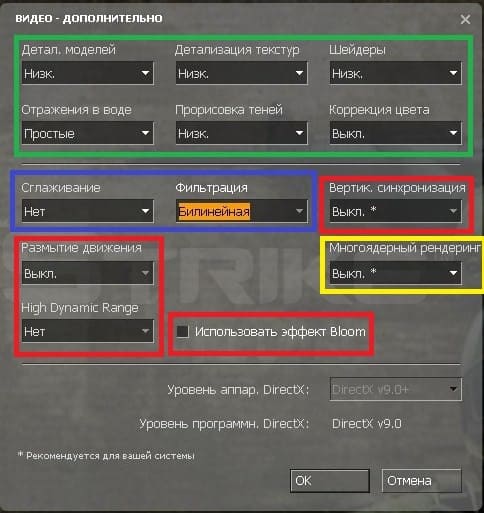
Чистота — залог здоровья!
Как ни странно - этот девиз работает не только для человека, но и для компьютерной техники.
Секрета здесь нет — пыль, попадая в радиаторы, закрывает приток холодного воздуха, необходимого для охлаждения. В итоге происходит перегрев компонентов системы, снижение скорости работы и сокращение срока службы в несколько раз. В некоторых случаях достаточно даже непродолжительного перегрева компонента, чтобы получить неработающий узел в целом. Поэтому главное правило — систематичная чистка!
Как это сделать? Тут есть варианты:
Обратиться к специалистам или сделать чистку самостоятельно — необходим небольшой опыт и базовые знания, специальный пылесос, работающий на выдув или обычный пылесос с регулятором оборотов, мягкая кисточка для покраски (флейц) и место где все это произвести, так как даже из чистого на первый взгляд компьютера можно выдуть «мешок» пыли. Внимание! Нужно все делать аккуратно, есть вероятность засасывания мелких деталей плат в пылесос!
Вот не большая подборка фото из личной практики: :clever2:
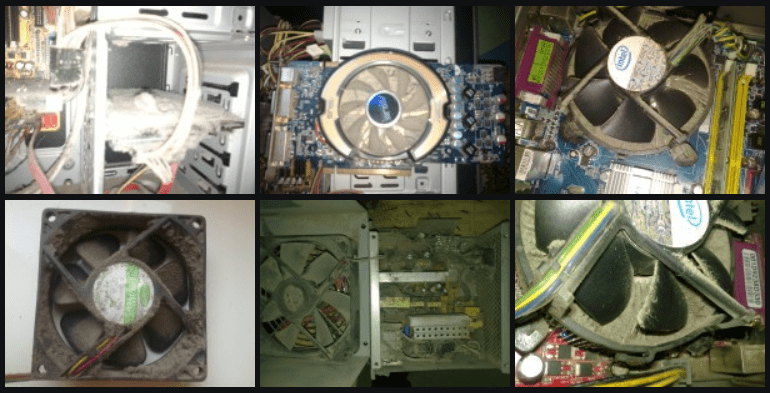
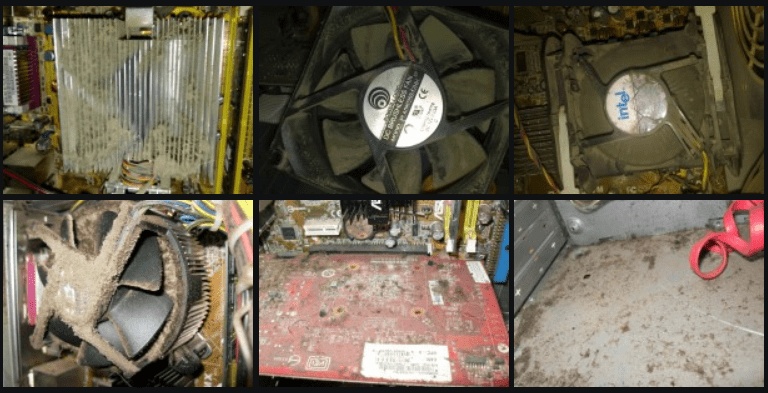
Вот собственно и все. Приятной игры без лагов!
Если есть какие то замечания или предложения по доработке статьи пишите в теме.
При копировании данной статьи ссылка на первоисточник обязательна!
Последнее редактирование: